macOs має особливість, де, якщо ви пересунете своємиша, курсор збільшиться на вашому екрані. Це дозволяє легко знайти курсор, якщо ви часто його втрачаєте на екрані. Якщо ви використовуєте кілька дисплеїв, це ще корисніше. У Windows 10 є щось подібне, але вам потрібно звернутися до клавіатури, щоб знайти мишу, і так це не так просто у використанні. Ось як можна за допомогою Shake знайти курсор у Windows 10.
Тремтіть, щоб знайти курсор
Для того, щоб отримати macOS 'Shake знайти курсорУ Windows 10 потрібно встановити додаток tan під назвою BigMouse. Цей додаток безкоштовний, а вихідний код доступний для всіх, хто хоче його змінити. З коробки він робить те, що вимагає, але є можливість для вдосконалення.
Завантажте та запустіть додаток. Його не потрібно встановлювати. Він працюватиме в системному треї, де ви можете вийти з програми. Як тільки він запущений, струсіть курсор, натискаючи мишкою, і він збільшиться на екрані.

Додаток робить все, що належить, але це трохизанадто чутливий. Якщо ви занадто швидко рухаєте мишкою, тобто навіть не клацаєте її, курсор збільшується. Немає налаштувань, які б дозволяли налаштувати чутливість "дзиґла". Це те, що воно є.
Якщо вам цікаво, що таке вбудована опція в Windows 10, це під опціями миші. Якщо ввімкнено, натискання клавіші Ctrl виділить курсор, де б він не був.
Щоб увімкнути це, відкрийте Панель управління. Перейдіть до обладнання та звуку. У розділі Пристрої та принтери натисніть кнопку Миша. У вікні "Властивості миші", що відкриється, перейдіть на вкладку "Параметри вказівника" та увімкніть опцію "Показати розташування вказівника, коли я натискаю клавішу CTRL". Натисніть Застосувати, і ви закінчили.
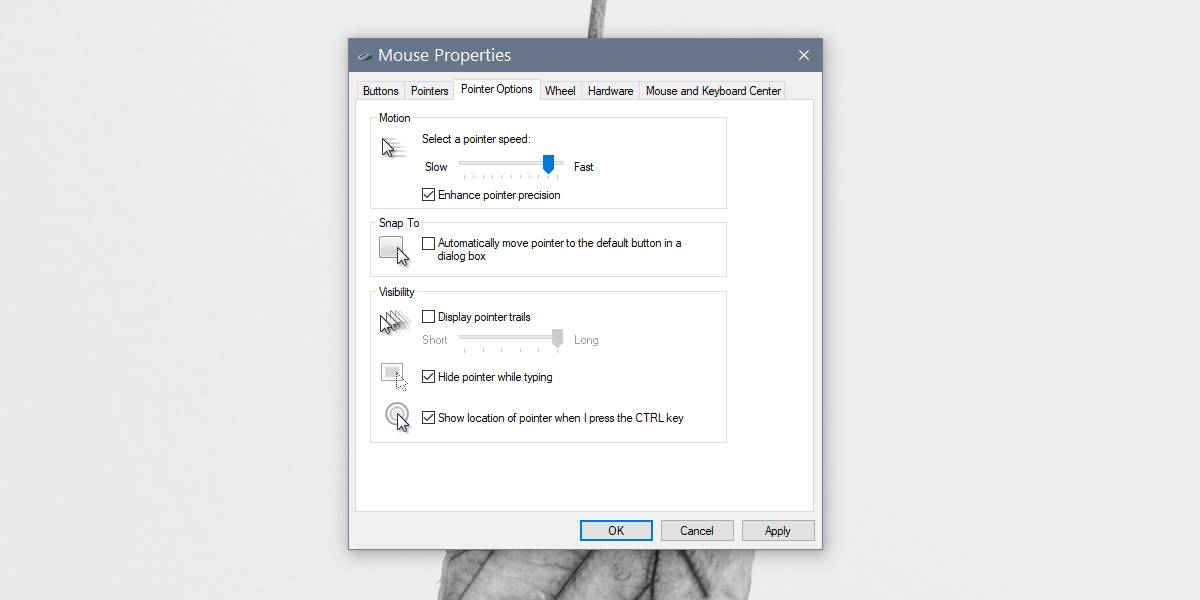
Проблема з додатком BigMouse та зВбудований варіант виділення курсору полягає в тому, що буде багато випадкових виділень. Оскільки додаток занадто чутливий, занадто швидке переміщення миші призведе до цього. Завдяки вбудованій опції підсвічування Windows 10 вона буде спрацьовувати кожного разу, коли ви не будете достатньо швидкі, щоб використовувати ярлик клавіатури, що включає клавішу Ctrl.
Між двома параметрами за замовчуванням Windows 10варіант, здається, працює краще, але це не так зручно. macOS, безумовно, має один над Windows, і це вже давно, що дивно, враховуючи, що кілька моніторних налаштувань є надзвичайно типовими для користувачів Windows.












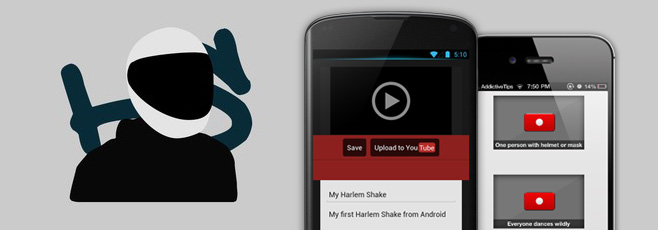
Коментарі